1.8. 如何导入、录入、修改、删除热门商品
平板端设置热门商品、热门服务、热门服务套餐,操作步骤趋于同步,以下仅作热门商品为例。
1.进入智享后台的“收银台”页面,选择“后台管理”—“平板管理”。
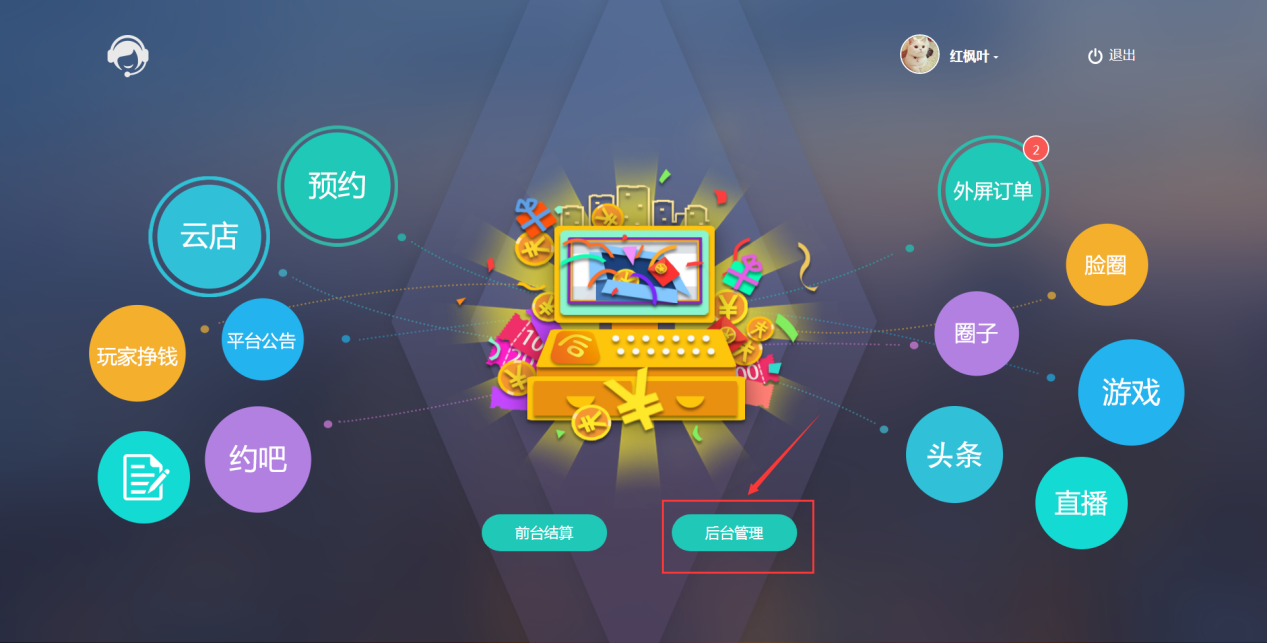
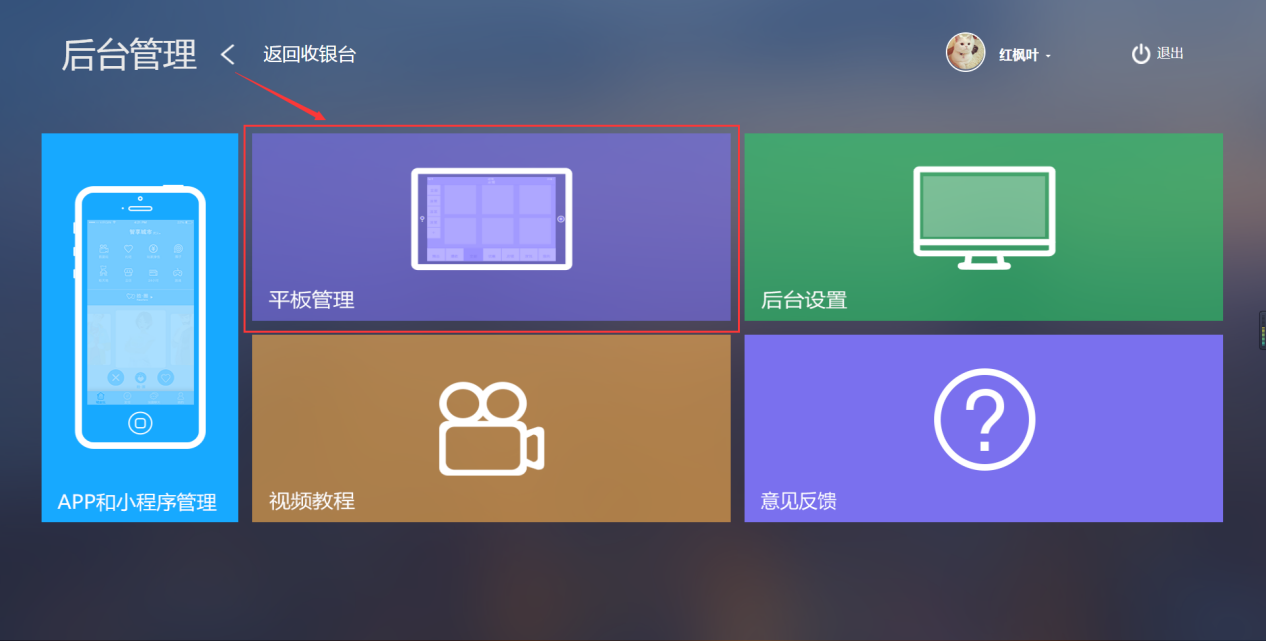
- 点击左侧设置,页面默认显示精品商品轮播图,以及风格设置界面
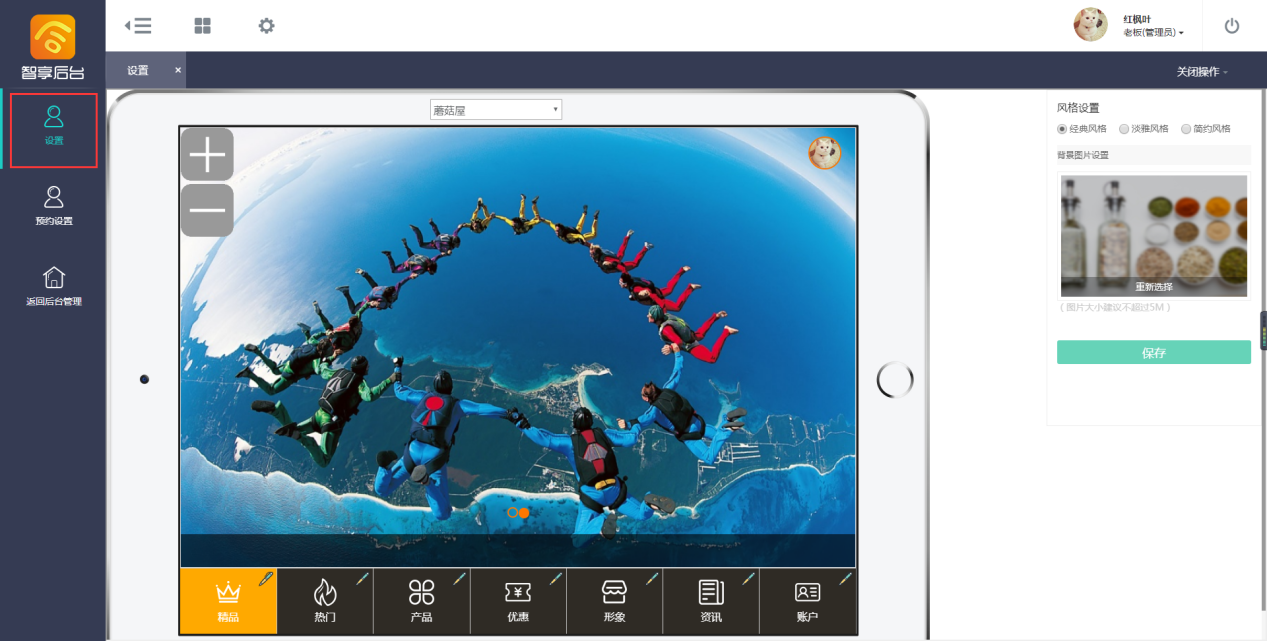
3.1 导入热门商品:选择热门,点击ipad左上角+添加热门,进入图片设置-热门界面

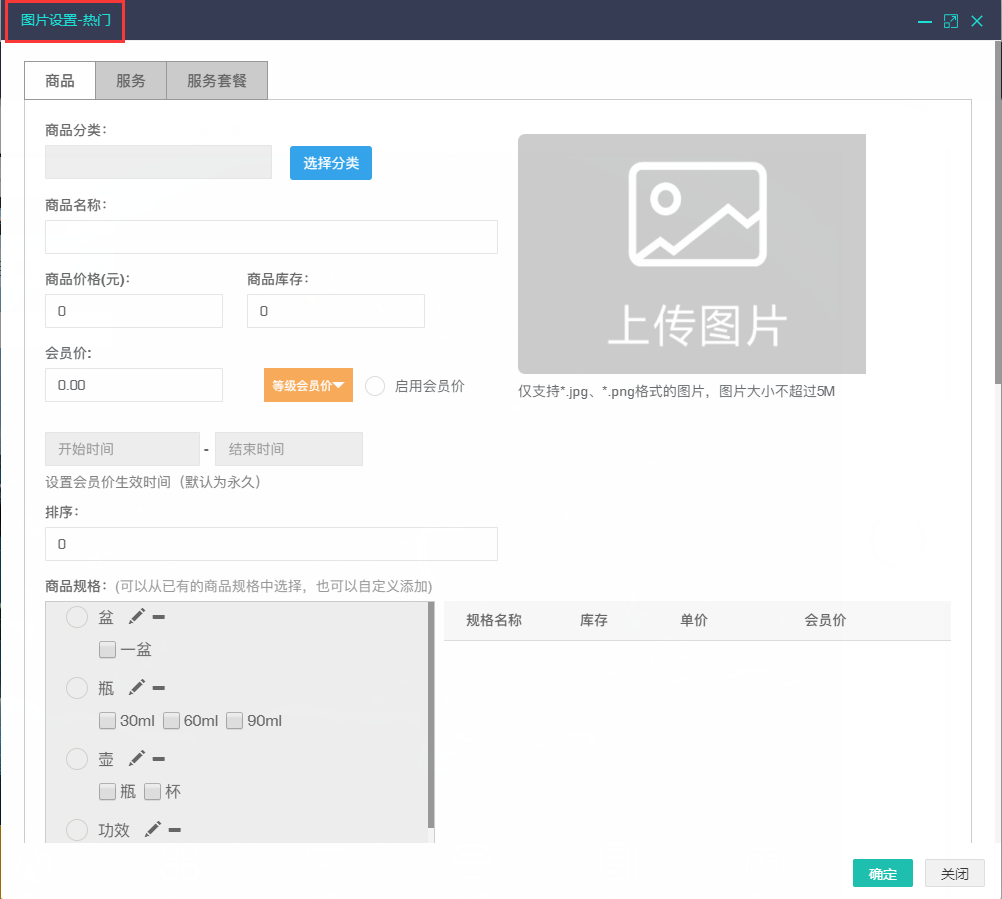
3.2 鼠标下滑至页面中部,点击蓝色导入按钮,在导入页面可选择已创建商品(可通过商品名称搜索商品)

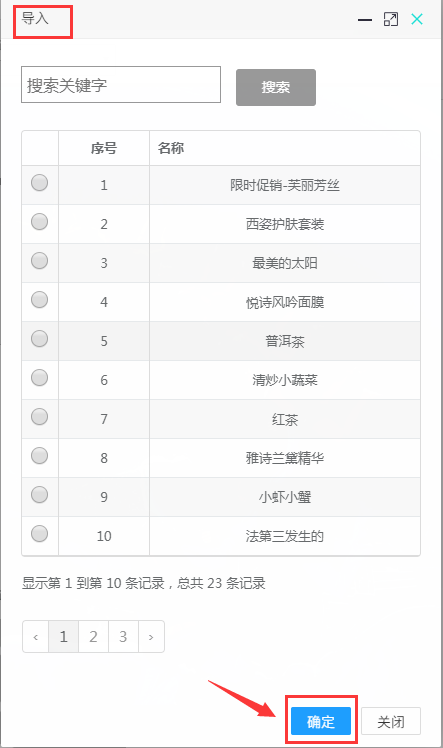
3.3 在导入界面,商品列表中点击任意商品,点击右下角确定按钮,在图片设置-热门界面点击确定即可导入商品


4.1 新增热门商品:选择热门,点击ipad左上角+添加热门,进入图片设置-热门界面

4.2 在图片设置-热门界面,选择下方商品,依次选择商品分类,输入商品名称,商品价格等,点击右下角确定即可新增成功
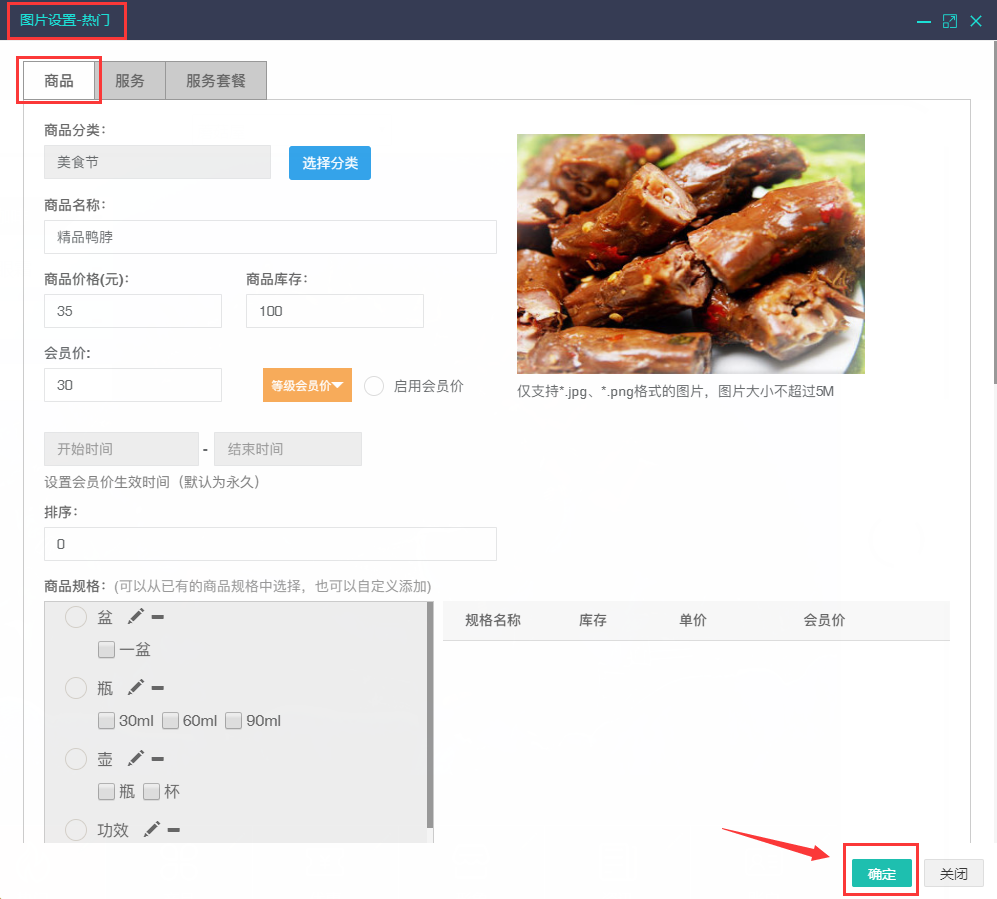
5.1 修改热门商品:选择热门,点击ipad左上角+添加热门,top列表中选择任意热门商品
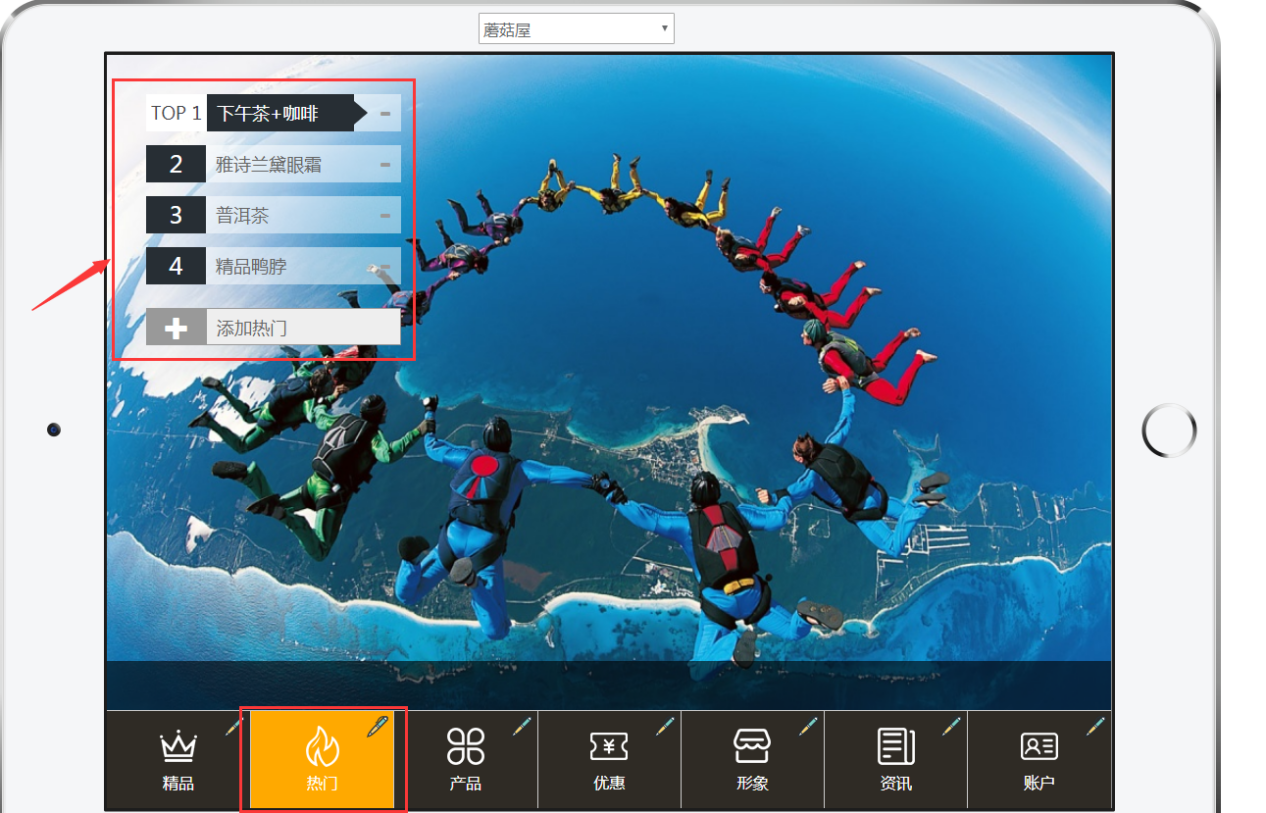
5.2 在图片设置-热门界面可编辑修改商品名称、商品分类、单价等信息,点击右下角确定按钮可修改
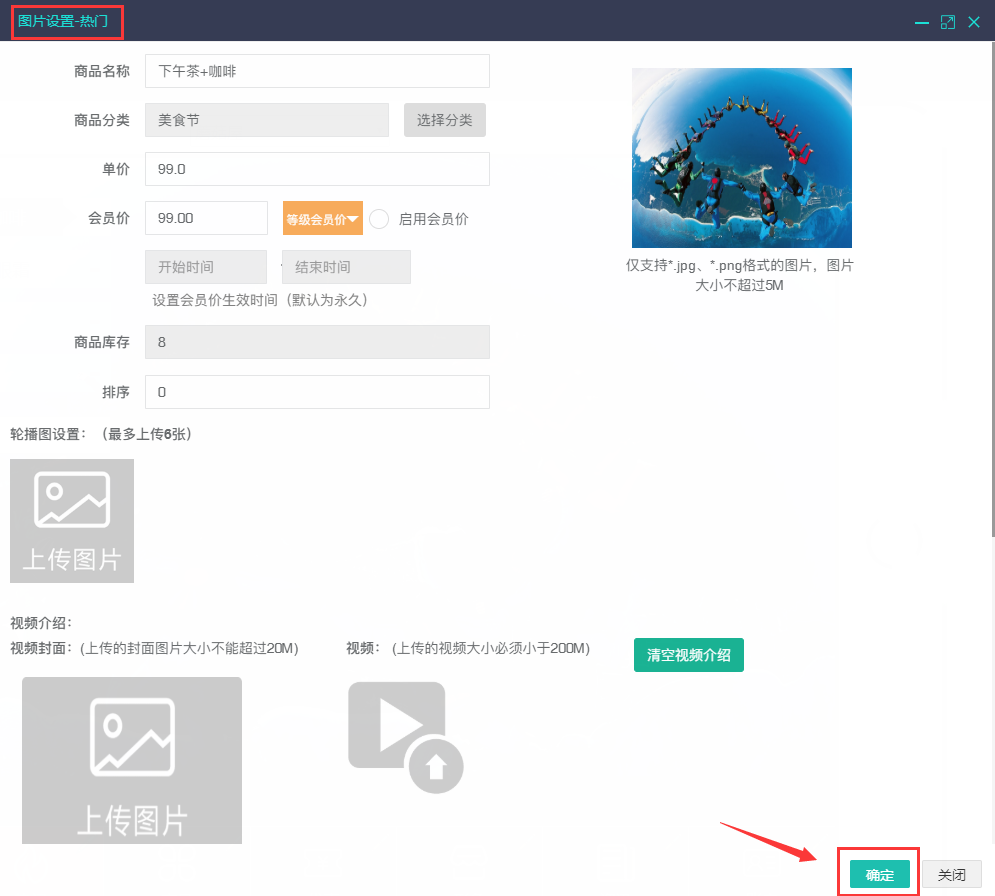
6.删除热门商品:选择热门,点击ipad左上角+添加热门,top列表中点击商品名称右侧“-”,点击确定,即可删除
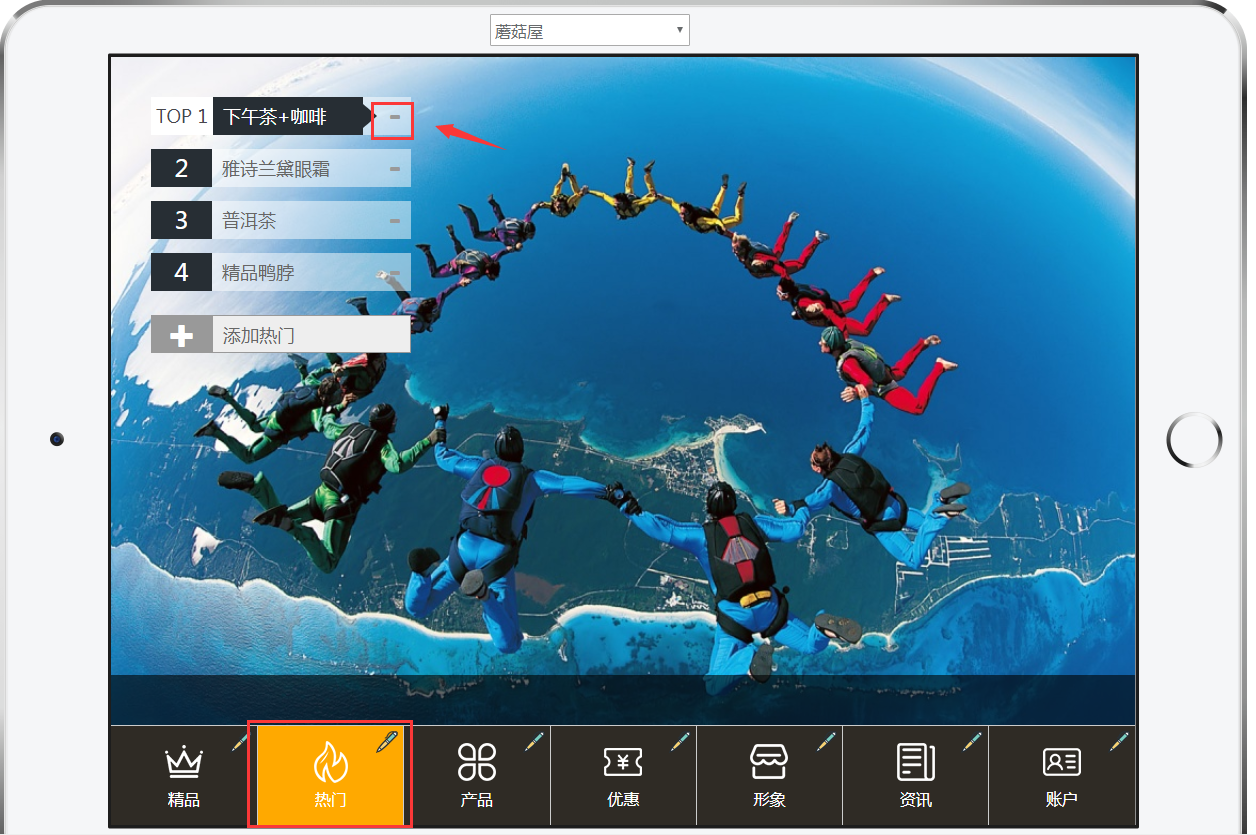
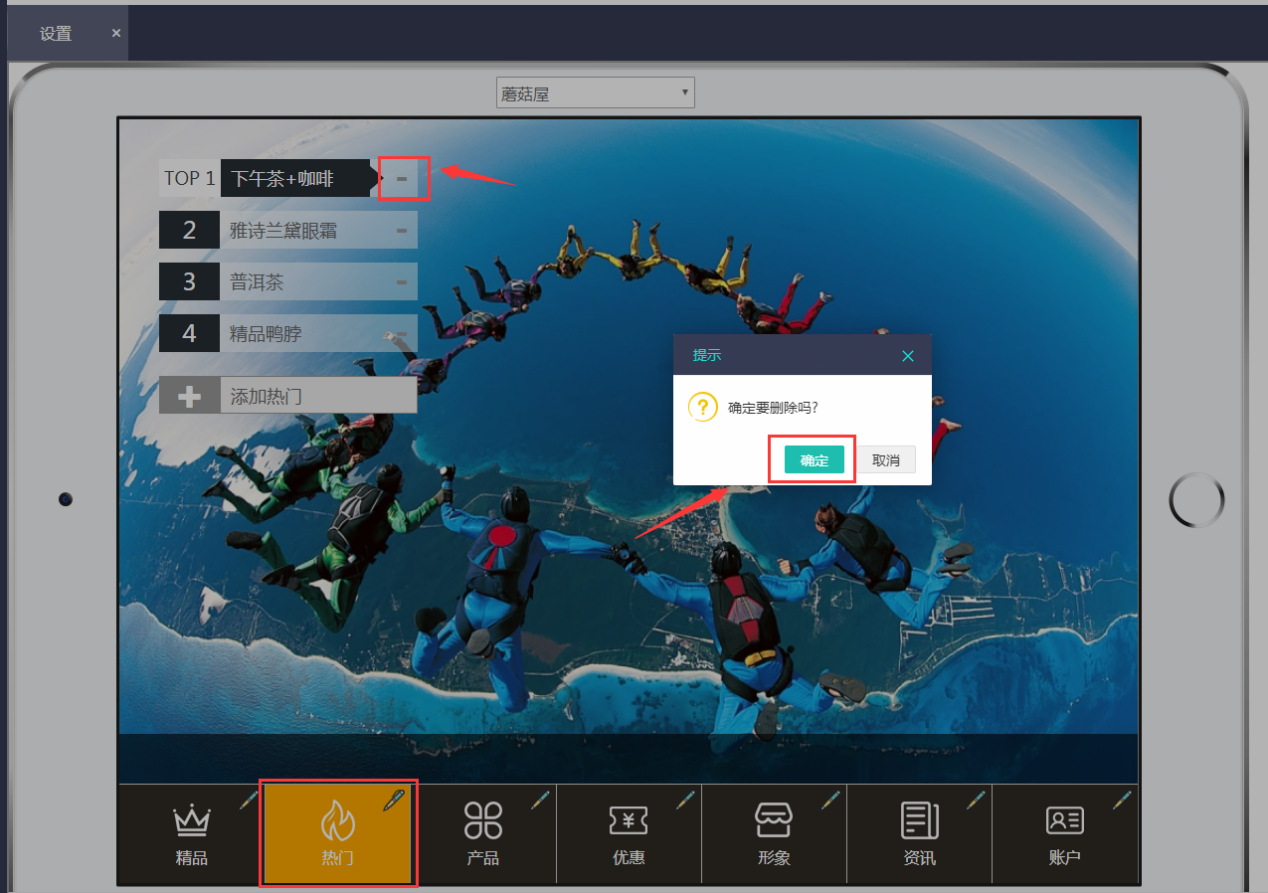
以上就是平板端如何导入、录入、修改、删除热门商品的讲解,谢谢观看!
 智创工场
智创工场
